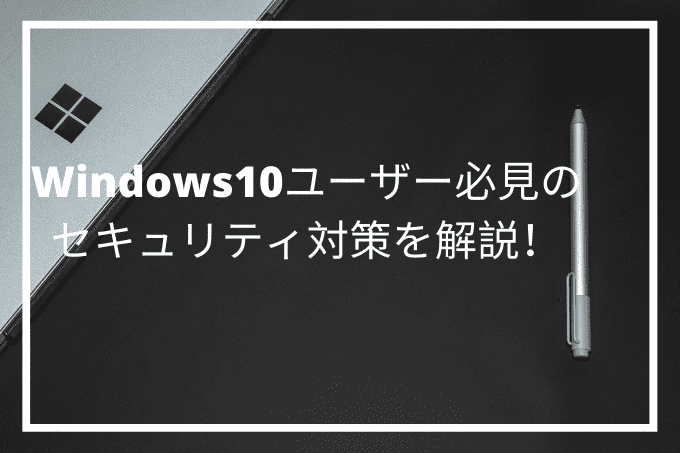Windows10は、旧OSと比べてセキュリティ機能が向上しています。標準搭載されているWindows Defenderの概要やウイルス対策ソフトの必要性など、ユーザーとして知っておきたいセキュリティ対策について解説します。

↓PCトラブルなど社内IT環境にお困りなら↓
増加しているセキュリティ被害の種類

サイバー攻撃の手口は巧妙化しており、近年では給付金やワクチン関連のフィッシングメールや、テレワーク環境を狙った攻撃などが確認されています。今回は主なセキュリティ被害として次の4つをご紹介します。
- マルウェア
- 不正アクセス
- フィッシング詐欺
- Dos攻撃
人々の生活環境に合わせて、サイバー攻撃も複雑化しているのが現状です。情報セキュリティ被害の種類を知っておきましょう。
マルウェア
マルウェアとは、悪意を持って作られたプログラムやソフトウェアの総称です。マルウェアに感染してしまうと、データやプログラムが破壊されたり、書き換えられたりする恐れがあります。
ユーザーのデバイスに不利益をもたらすマルウェアは、年々その種類が増加しているため注意が必要です。代表的なマルウェアとしては、ウイルスやトロイの木馬、ワーム、スパイウェアなどが挙げられます。
不正アクセス
不正アクセスとは、デバイスやシステムが何者かによって不正にログインされてしまう状況を指します。さらに、侵入の目的がシステムの破壊や改ざんである場合はクラッキングとも呼ばれます。
不正アクセスは、公開していないデータの流出や本来の権限所有者へのなりすましなど、深刻な事態につながってしまうため、しっかりと対策を講じる必要があるでしょう。
フィッシング詐欺
フィッシング詐欺は、IDやパスワード、クレジットカード情報を含む個人情報を不正に入手することを目的としています。メールやSMSに記載したリンクから不正なサイトへ誘導するのが主な手口です。
他にも、警告メッセージの表示で被害者を動揺させ電話をするように仕向けるものや、賞金に当選したと通知したうえでクレジットカード情報を入力させるものなど、さまざまな手口が確認されています。
企業でも、宛先不明のメールや安全性の確認できないファイルの取り扱いを徹底しましょう。
Dos攻撃
Dos攻撃とは、特定のWebサイトやサーバーに対して短時間のうちに大量のデータを送りつけ、わざと負荷を増大させる行為です。サーバーの負荷が重すぎると、Webサイトの機能が一時的に停止してしまう可能性もあります。
送信元のコンピューターが1台ではなく複数の場合はDDos攻撃と呼ばれます。Dos攻撃の場合は、同じIPアドレスからのアクセス回数を制限すればある程度被害を抑えることが可能です。
しかし、対象が複数あるDDos攻撃では、複数のIPから一斉に攻撃を受けてしまうため、対処が難しいのが現状です。
↓PCトラブルなど社内IT環境にお困りなら↓
【基礎編】Windows10のセキュリティ対策
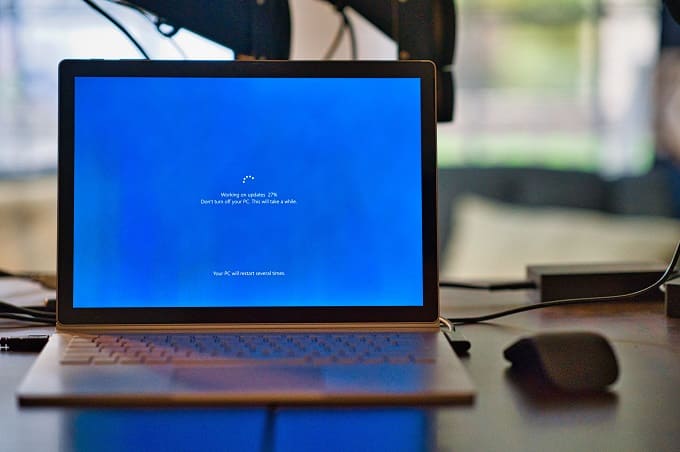
2020年1月にサポートが終了したWindows7と比べ、基本的なセキュリティ機能が向上しているとされるのがWindows10です。しかし、情報セキュリティに関する知識がないと、安全に使いこなせているのか不安になってしまうかもしれません。
まず押さえておきたい、基本的なセキュリティ対策は次の3つです。
- アカウントの2段階認証を有効にする
- プライバシー設定を見直す
- ファイアウォールを有効にする
それぞれのポイントを詳しく解説します。
アカウントの2段階認証を有効にする
Windows10を導入したら、まず行いたいのがアカウント設定です。パスワードの紛失や他人のなりすましを防ぐために、2段階認証が推奨されています。
2段階認証とは、基本的なIDとパスワードによる認証をしたうえで、別形式の認証を組み合わせてセキュリティを強化する仕組みです。2段階目で選択できる認証方法はアプリ、メールアドレス、電話番号の3種類があります。
アカウントの設定からオンオフの切り替えが可能ですが、セキュリティ面の安全性を考えると2段階認証はいつも有効にしておくのがよいでしょう。
プライバシー設定を見直す
アカウント設定を終えたら、次はプライバシー設定の見直しです。実は2段階認証まではデフォルトの設定であり、そのままの状態で利用しているとセキュリティ面に不安が残ります。
Windows10では、従来よりも細かくプライバシー設定ができるようになりました。下記にまとめたのは、個別に機能を有効にしても危険性が少ない項目です。
- Smart Screenフィルター
- 自分の広告識別子の使用許可
- 入力に関する情報をMicrosoftに送信
- Microsoftとそのパートナーに位置情報を提供
- アプリのカメラ使用許可
- アプリのマイク使用許可
- アプリの連絡先データへのアクセス許可
機能を理解し危険性を把握したうえでプライバシー設定を進めましょう。
ファイアウォールを有効にする
ファイアウォールとは、悪意のあるプログラムやウイルスの侵入からコンピューターやネットワークを守るセキュリティ機能です。Windows10に標準装備されているファイアウォールを有効にして、セキュリティを高めておく必要があります。
もし専用のセキュリティソフトを導入する場合は、ファイアウォールではなくセキュリティソフトを優先して使うことになります。
↓PCトラブルなど社内IT環境にお困りなら↓
Windows10搭載Windows Defenderの機能と注意点

Windows10には、セキュリティソフト「Windows Defender」が標準搭載されています。今回は主な機能として次の3点をご紹介します。
- ファイアウォールとネットワークの保護
- ウイルス対策
- アプリとブラウザーコントロール
無料で利用できるセキュリティソフトWindows Defenderに備わっている機能を確認しておきましょう。
機能1.ファイアウォールとネットワークの保護
1つ目の機能としてご紹介するのは、ファイアウォールとネットワークの保護です。この項目では、ファイアウォールの設定状況やネットワークの接続状況、問題が発生した場合のトラブルシューティングが可能です。
ネットワーク上のパケットを監視し、危険のある通信との接触を防いだり、ファイアウォールによってマルウェアの侵入や第三者による不正アクセスを防いだりする効果が期待できます。
機能2.ウイルス対策
危険なウイルスへの感染対策機能もWindows Defenderに備わっています。リアルタイムでデバイスの状況を監視し、マルウェアの侵入を防ぎます。
ダウンロードしたファイルの危険性を検査し、問題があればアラートで通知する仕組みです。安全性を確保するには、クラウド上の最新のマルウェア定義ファイルに更新する必要があります。
機能3.アプリとブラウザーコントロール
アプリとブラウザーコントロールは、危険性のあるアプリやWebサイト、ファイルから保護してくれる機能です。不要な広告が表示されるサイトや情報を収集しようとするアプリを制限できるため、安全にWindows10を利用できます。
現在は基本設定でアプリとブラウザーコントロールが有効化されるため、個人で設定変更をする必要はありません。
Windows Defender利用時の注意点
Windows Defenderのセキュリティ性能は随分と強化され、現在では市販のセキュリティソフトと比べても大きな見劣りがないともいわれています。
しかし、有料のソフトに備わっている管理機能やサポート窓口が利用できない点は注意が必要です。Windows Defenderのみで安全にコンピューターを利用するには、自主的な管理が必要不可欠です。
他のウイルスソフトとの併用はできないため、機能と効果をしっかりと把握し適切なセキュリティ対策が取れているかどうかを検証する必要があるでしょう。
↓PCトラブルなど社内IT環境にお困りなら↓
Windows10のセキュリティと対策ソフトの必要性
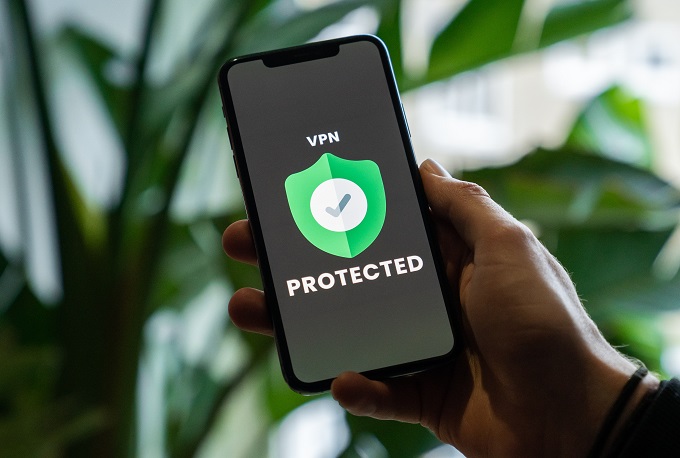
ご紹介したとおり、バージョンを重ねるごとにWindowsに標準装備されているセキュリティの精度は高まっています。では別途セキュリティソフトが必要ないかというと、必ずしもそうではありません。
なぜなら、Windowsのセキュリティではあくまで基本部分しかカバーできないからです。専用のセキュリティソフトを利用することで、より高度な対策が取れる他にも、パスワード管理やネットバンク保護、迷惑メール対策など複数の便利な機能を活用できます。
Windows10への対策ソフト導入の必要性を解説します。
セキュリティソフトでより高度な対策が取れる
Windows10のセキュリティ機能で基本的な対策は取れますが、近年複雑化しているサイバー攻撃に対応するには、より高性能で守備範囲が広いセキュリティソフトが有効です。
セキュリティソフトの導入により、充実したサポートを受けられるのもメリットです。自分たちだけでは解決が難しい問題にも、専門業者のアドバイスとサポートを活かして、セキュリティ対策を強化することができるでしょう。
セキュリティソフトとWindows Defenderの違い
高度なセキュリティ対策を取るためには専門ソフトの導入が推奨されます。しかし、自分の使用環境で別途対策ソフトの導入が必要かどうかの判断がつかない場合もあるでしょう。
Windows Defenderと比べてセキュリティソフトには、主に次のような機能や特徴があります。
- 単なるウイルス対策ではなく総合的なセキュリティ対策が取れる
- マルチデバイス対応
- 迷惑メール対策
- パスワード管理機能
- インターネットバンキングの保護機能
- 充実したサポート
自分だけでセキュリティ管理を行う不安がある場合は、専門のセキュリティソフトを導入してサポート窓口で相談をしながら幅広いセキュリティ対策を充実させていくのも手です。
↓PCトラブルなど社内IT環境にお困りなら↓
どうしても上手くいかない時は
インターネットで検索して色々な方法を試してみたけどうまくいかない…

とげおネットまで
お気軽にご相談ください!!
電話・メールフォームから
お問い合わせください!
▼ ▼ ▼
とげおネットでは
出張サポートにて
お力になれます!
インターネットで検索して色々な方法を試してみたけど上手くいかない場合はとげおネットまでお気軽にご相談ください。出張サポートにてお力になることが可能です。
Windows10の使用時には適切なセキュリティ対策を行おう!

Windows10には、これまでのバージョンと比べると高いセキュリティ機能が備わっています。自分でできる基本設定を行い、安全にコンピューターを利用できるようにしましょう。
ただし、日々新しい手口が生まれているサイバー攻撃に対応するには、より性能の高いセキュリティソフトの導入を検討する必要があるかもしれません。セキュリティソフトを利用すれば、いざという時にサポートを受けられるだけではなく、さまざまな利便性の高い機能も活用できます。
昨今のセキュリティ対策では、従来のように安全と危険の線引きをせず、全てを信頼せず確認する「ゼロトラスト」の考え方が広まっています。テレワークの導入が進み、かつては安全とされていた内部でのセキュリティリスクが高まっています。
ゼロトラストを実施しようと思っても、どこから着手すべきか悩んでしまっている企業も多いのが現状です。セキュリティ対策に不安をお持ちでしたら、専門知識とノウハウの揃ったとげおネットまでご相談ください。